win7换xp系统bios怎么设置?win7换xp系统bios设置步骤教程
win7换xp系统bios怎么设置?win7换xp系统bios设置步骤教程?
当我们使用win7操作系统时,一些朋友想用xp操作系统取代他们的系统。所以在这个过程中,一些朋友可能会遇到一些问题。至于如何设置win7xp系统bios,小编认为,首先通过快捷键进入我们电脑的bios,然后找到相关选项,跟随小编设置。具体操作步骤一起来看下吧~

【U盘启动bios设置】【u盘启动快捷键大全】
win7换xp系统bios怎么设置
1.进BIOSThinkPad和联想VBKEM系列的笔记本进BIOS是按键盘的F1键
(部分机型是按键盘组合键Fn+F1,Fn键按住不放,反复按F1键)。
2.选择Restart标签,找到-OS Optimized Defaults 选项,按回车键选择Disabled。

3.选择Security标签,找到Secure Boot选项按回车键,
4.再次找到Secure Boot选项 按回车键 选择【Disabled】。
说明:此处如果选为Enabled,待会在Startup下,UEFI/Legacy Boot设置会是灰色的,不能设置,需要选择成Disabled才能设置。

5.选择Startup标签,找到UEFI/Legacy Boot选项按回车键选择Both或者Legacy Only,
6.两个选项都可以。如果此处是灰色不能设置的话,
先看上一步骤(Security——Secure Boot——Secure Boot 【Disabled】)。
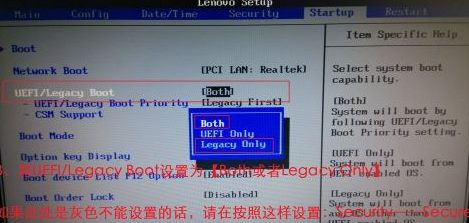
7.以上设置完毕,按下F10(部分机型按下Fn+F10)保存退出即可进行系统安装过程了。
以上就是小编给各位小伙伴带来的win7换xp系统bios怎么设置的所有内容,希望你们会喜欢。
